Başlangıç uygulamasını Görev Yöneticisi'nden devre dışı bırakın
- OneNote başlatma işlemi genellikle sistem yeniden başlatıldığında başlar ve bilgisayarınızın aniden donmasına ve çökmesine neden olur.
- Önemli sistem kaynaklarını tüketmesini önlemek için OneNote başlatma işlemini Görev Yöneticisi'nden devre dışı bırakabilirsiniz.
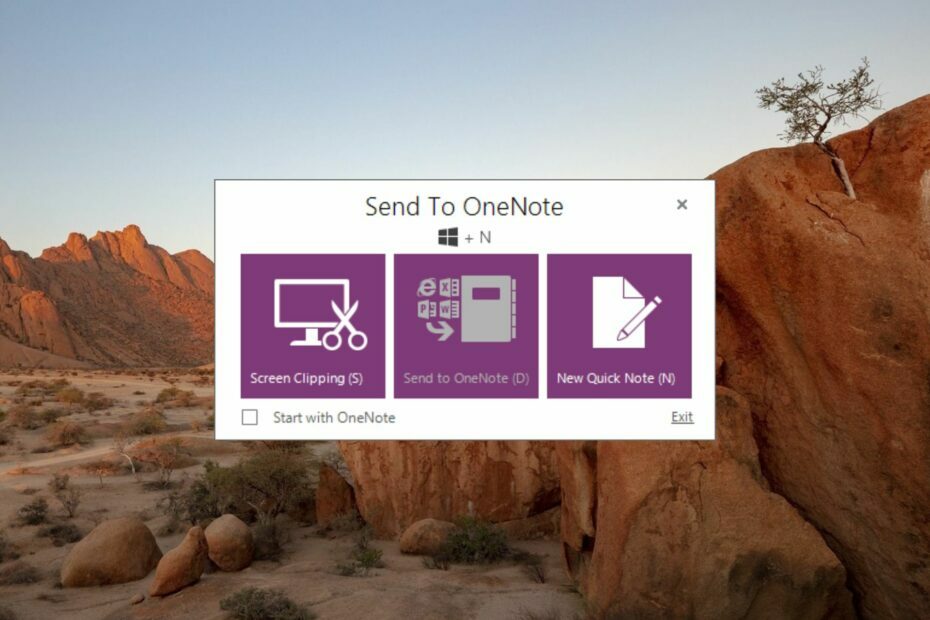
OneNote, hızla bilgi toplamanıza ve notlar oluşturmanıza olanak tanıyan güçlü ve esnek bir kaynaktır.
Ancak OneNote uygulaması, sistem yeniden başlatıldığında otomatik olarak başladığından ve temel programlar için gerekli olan değerli sistem kaynaklarını tükettiğinden, Windows kullanıcılarını büyük ölçüde rahatsız eder.
OneNote'un diğer programlara müdahale etmesini ve otomatik olarak yüklenmesini istemiyorsanız, bu kılavuzda açıklanan farklı şekillerde OneNote programının başlatma işlemini devre dışı bırakabilirsiniz.
OneNote'u Başlangıçta nasıl devre dışı bırakırım?
1. Görev Yöneticisi'nden OneNote'u devre dışı bırakın
- sağ tıklayın pencereler görev çubuğundaki simgesini seçin ve Görev Yöneticisi dan Hızlı Linkler Menü.
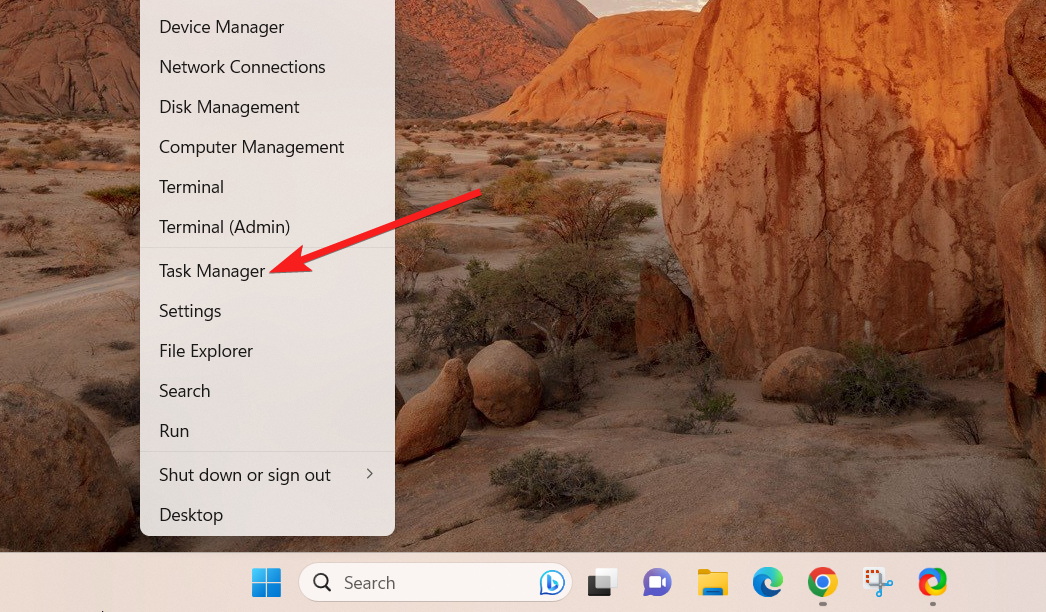
- Şuna geç: Başlatmak sekmesinde Görev Yöneticisi pencere.
- seçin OneNote Aracına Gönder işlemi yapın ve tıklayın Devre dışı bırakmak sağ altta bulunan düğme.

- Görev Yöneticisi'nden çıkın ve değişiklikleri uygulamak için Windows PC'nizi yeniden başlatın.
Başlangıçta otomatik olarak başlatılmasını önlemek için OneNote'u Görev Yöneticisi penceresinden devre dışı bırakabilirsiniz.
2. OneNote kısayolunu başlangıç klasöründen silin
- Başlat Koşmak kullanarak iletişim kutusu pencereler + R kısayol.
- Başlangıçta aşağıdaki komutu yazın ve TAMAM doğrudan erişmek için tuş Başlatmak kullanıcı hesabınızın klasörü.
Kabuk: başlangıç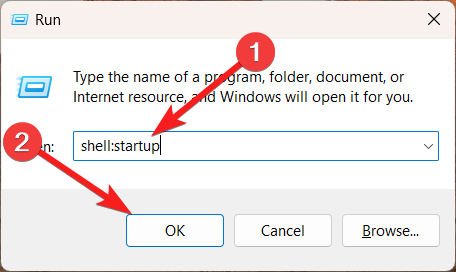
- öğesini bulun ve sağ tıklayın. OneNote'a Gönder kısayollar listesindeki kısayolu tıklayın ve Çöp bağlam menüsündeki simge.
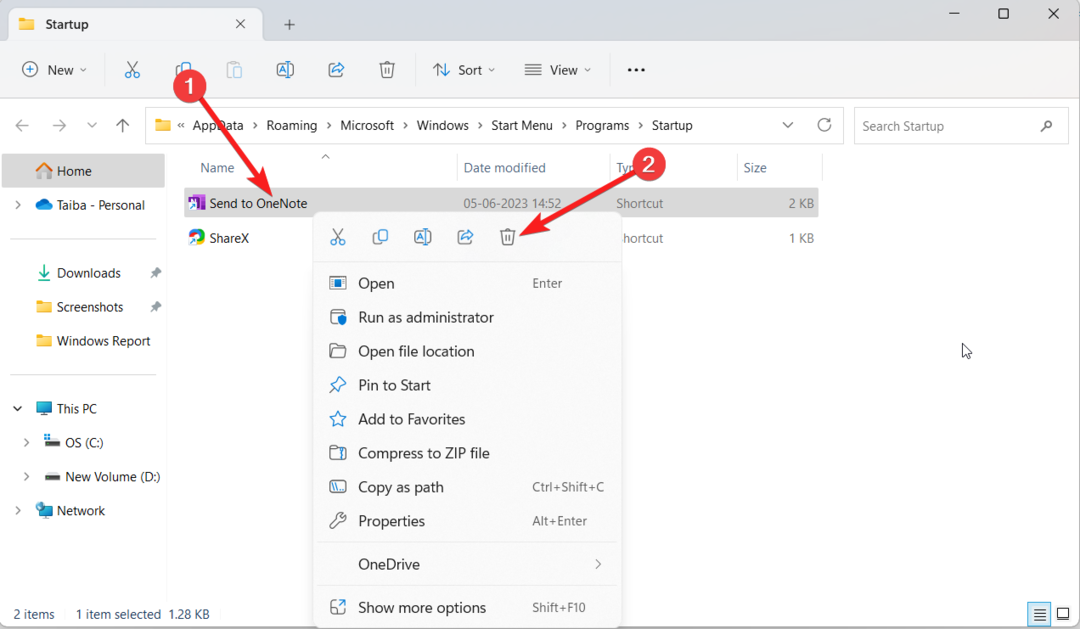
- Şimdi değişiklikleri uygulamak için Windows PC'nizi yeniden başlatın ve başlangıçta OneNote artık otomatik olarak başlamayacaktır.
Şu anda oturum açmış olduğunuz kullanıcı hesabının başlangıç klasöründen OneNote kısayolunu silmek, Başlatmada OneNote'u devre dışı bırakır.
- Android telefonunuzu kullanarak Windows 11 önyüklenebilir bir USB oluşturun
- Çalışma Zamanı Hatası 57121: Uygulama Tanımlı veya Nesne Tanımlı [Düzeltme]
3. OneNote'u bildirim alanından kaldırın
- Tıkla Yukarı sistem tepsisini ortaya çıkarmak için Windows PC'nizin sağ alt kısmındaki ok simgesi.
- sağ tıklayın Bir not senin içindeki simge Sistem tepsisi ve seçin OneNote'u açın seçenek.
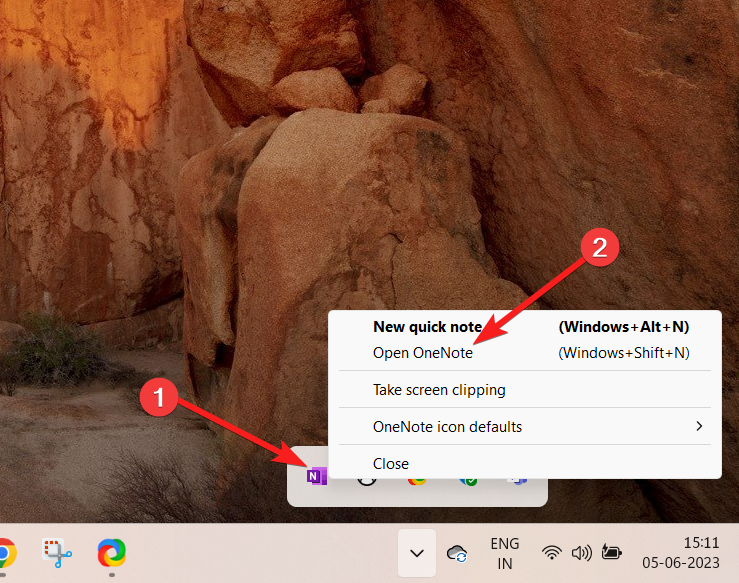
- Tıkla Dosya üst şeridinde bulunan seçenek Bir not uygulama.
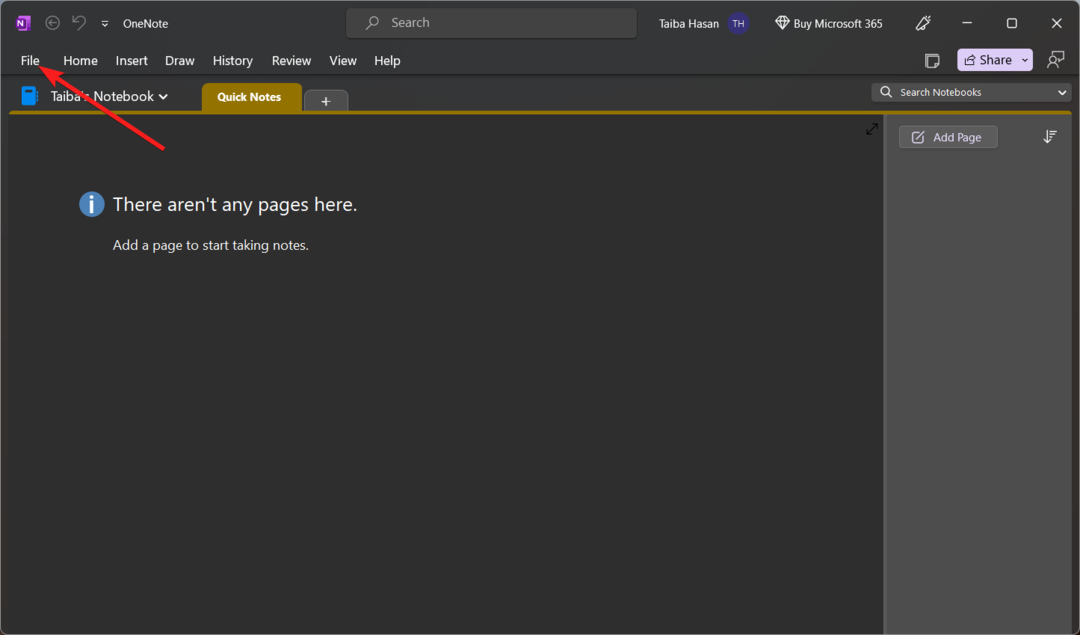
- Seçme Seçenekler sol kenar çubuğunun altında bulunur.
- Ardından, şuna geçin: Görüntülemek sol menü çubuğundaki seçenek OneNote Seçenekleri penceresini açın ve kutunun işaretini kaldırın. OneNote simgesini görev çubuğunun bildirim alanına yerleştirin sağ bölümde bulunan seçenek.
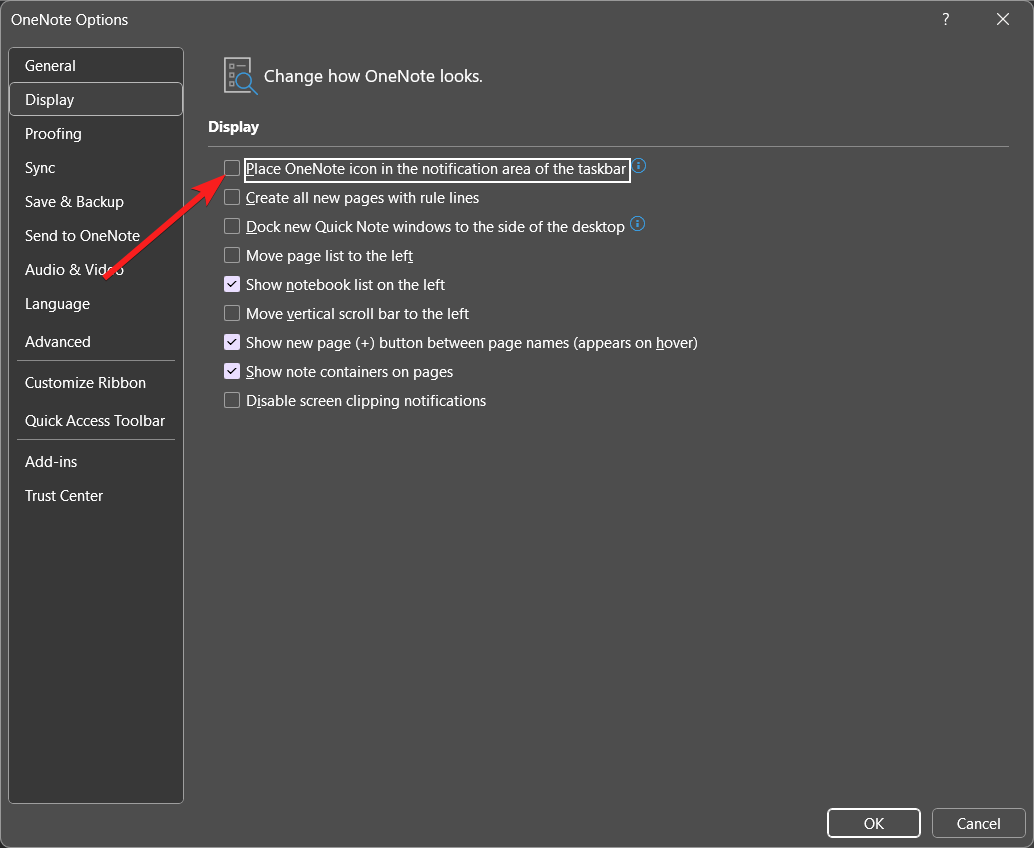
- Basmak TAMAM Değişiklikleri kaydetmek için.
OneNote simgesini bildirim alanından kaldırmak, Windows bilgisayarınızı her yeniden başlattığınızda aracın görünmemesini sağlar.
4. Microsoft Office'i Onarın
- PC'nizin sabit bir internet bağlantısına erişimi olduğundan emin olun.
- Başlat Ayarlar uygulamasını kullanarak pencereler + BEN kısayol tuşu kombinasyonu.
- Şuna geç: Uygulamalar sol kenar çubuğundan ayarları seçin ve ardından Yüklü uygulamalar sağ bölümden.
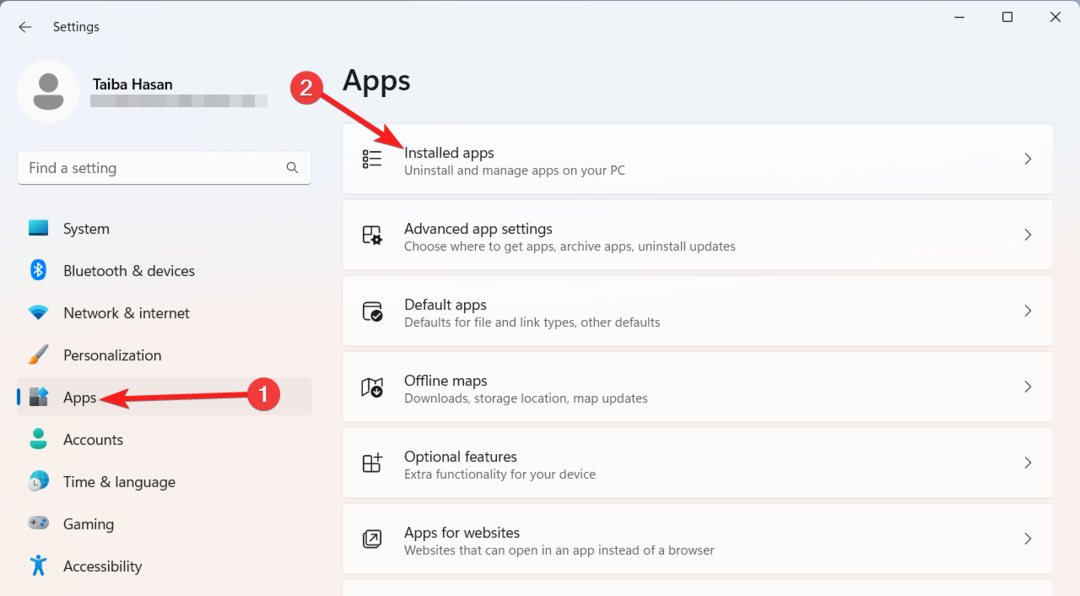
- Yüklü uygulamaları aşağı kaydırın ve arayın Microsoft 365 uygulama.
- Tıkla Menü yanında bulunan simgeyi (üç nokta) seçin ve Değiştir alt menü seçeneği.
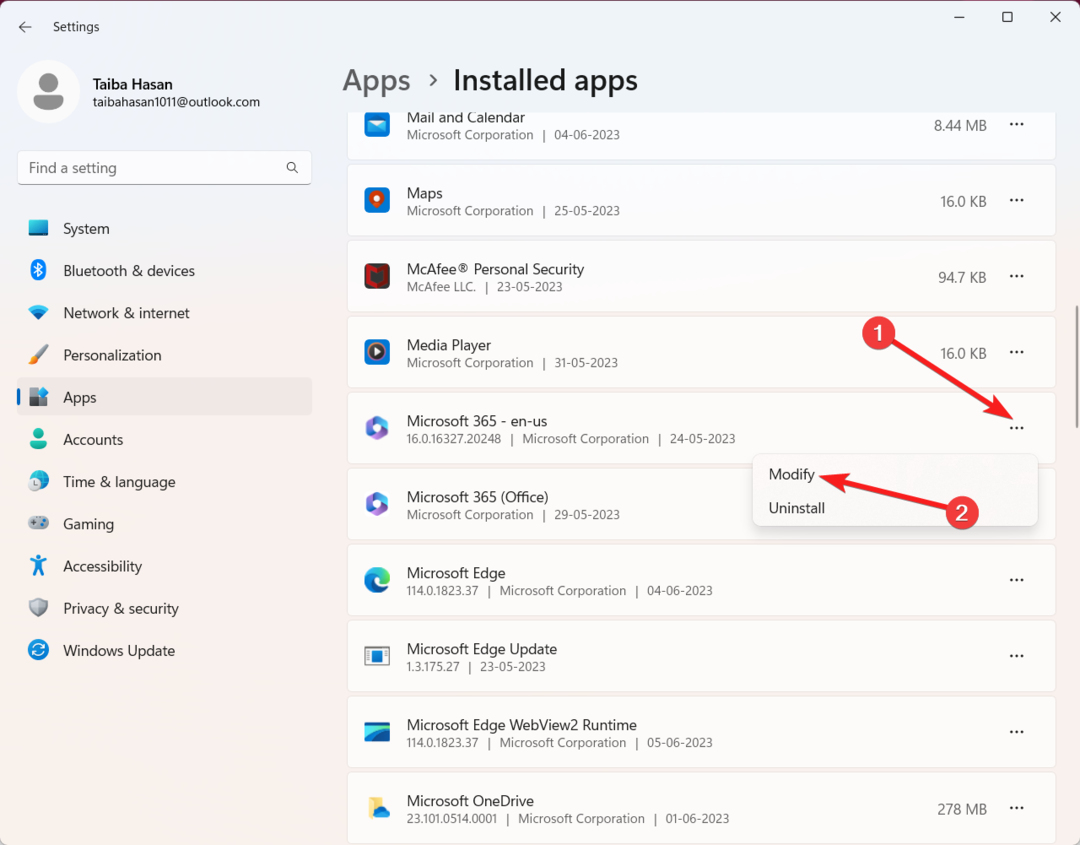
- Basmak Evet üzerinde Kullanıcı İşlem Kontrolü görünen panel.
- Açılan bir sonraki pencerede, Çevrimiçi Onarım seçeneğine basın ve Tamirat sağdaki düğme.
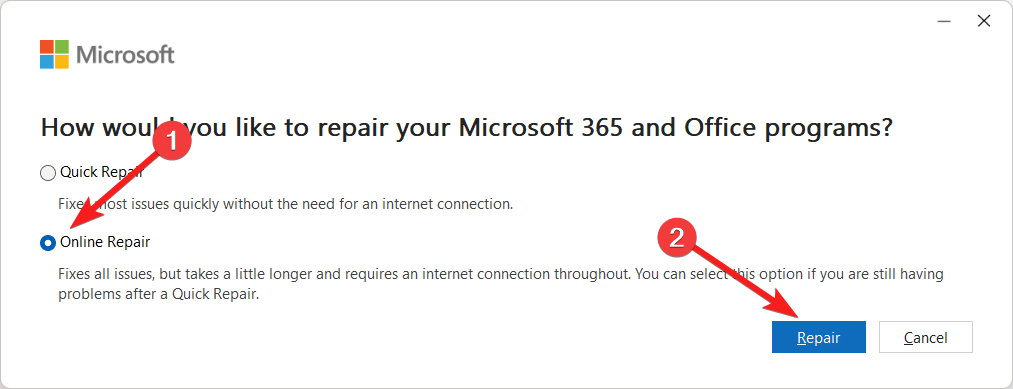
- Çevrimiçi onarım işleminin tamamlanması için sabırla bekleyin. Bittiğinde, Windows PC'nizi yeniden başlatın ve artık başlangıçta OneNote'u görmeyeceksiniz.
OneNote uygulamasının otomatik başlatılmasını devre dışı bırakmanıza rağmen OneNote hala görünüyorsa, Microsoft Office paketiyle ilgili bazı sorunlar olabilir. Microsoft Office'in çevrimiçi onarımının gerçekleştirilmesi, altta yatan sorunu çözmelidir.
Hepsi bu kılavuzda! Yeniden başlatmanın ardından OneNote'un otomatik olarak başlatılmasını devre dışı bırakmak için bu yöntemleri verilen sırayla uygulayabilirsiniz.
Ayrılmadan önce düzeltmek isteyebilirsiniz OneNote uygulaması yanıt vermiyorsa ve art arda kilitleniyorsa yoktan.
Başlangıçta OneNote'u devre dışı bırakmak için daha fazla yardıma ihtiyacınız olursa, aşağıdan bize bir mesaj bırakmaktan çekinmeyin.


